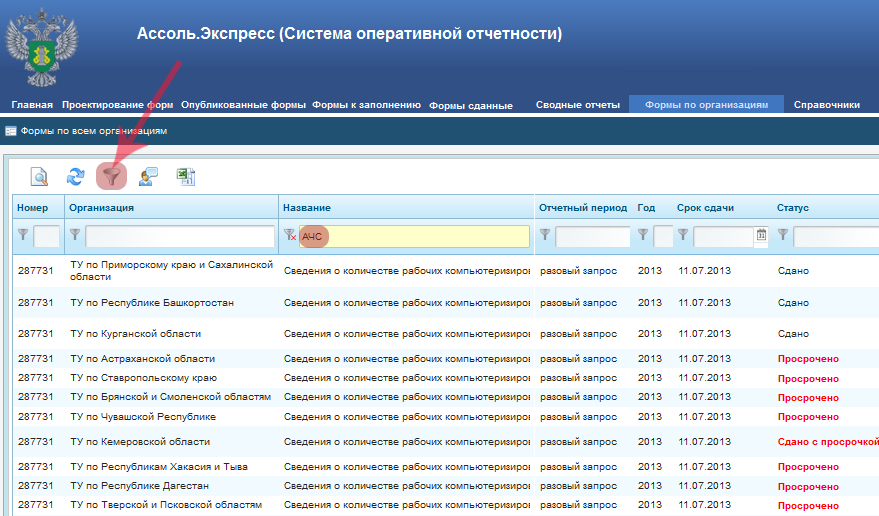Выгрузка заполненных форм в MS Excel: различия между версиями
| Строка 4: | Строка 4: | ||
Для того, чтобы выгрузить заполненную форму в MS Excel, следует перейти на вкладку '''"Формы по организациям"''' (Рис. 1): | Для того, чтобы выгрузить заполненную форму в MS Excel, следует перейти на вкладку '''"Формы по организациям"''' (Рис. 1): | ||
[[Image:OrganForms.png|frame|center|Рис. 1 Главное меню в системе Ассоль.Экспресс]] | [[Image:OrganForms.png|frame|center|Рис. 1 Главное меню в системе Ассоль.Экспресс]] | ||
После | После чего появится страница со списком всех назначенных отчетов по каждому Территориальному управлению, либо субъекту. Для поиска необходимого отчета воспользуйтесь фильтром в столбце '''"Название"''', введите в данное поле название нужного отчета и нажмите на пиктограмму фильтра (Рис. 2): | ||
[[Image:Filter-form.png|frame|center|Рис. 2 Страница просмотра форм по организациям в Ассоль.Экспресс]] | [[Image:Filter-form.png|frame|center|Рис. 2 Страница просмотра форм по организациям в Ассоль.Экспресс]] | ||
После выполненных действий к списку будет применен соответствующий фильтр и в списке отобразятся только те записи, которые соответствуют введенному Вами фильтру. Далее щелчком мыши выделите нужную запись и нажмите на кнопку '''"Экспорт в MS Excel"'''. | |||
Версия 09:48, 26 июля 2013
В системе Ассоль.Экспресс предусмотрена возможность просматривать заполненные отчеты несколькими способами:
- с использованием сводных отчетов - в данном случае информация в отчете представлена с разделением по субъектам, данный способ следует использовать, если отчет содержит небольшое количество столбцов, так как сводный отчет может быть составлен только по одному столбцу, таким образом, если отчет содержит несколько столбцов, то возникает необходимость создавать отдельный сводный отчет по каждому столбцу, что не всегда удобно.
- выгрузка заполненных отчетных форм в MS Excel - в данном случае выгружается отдельная заполненная отчетная форма, отдельного субъекта, либо отдельного Территориального управления. Такой способ просмотра полученной информации следует выбирать для отчетов, которые содержат большое количество столбцов.
Для того, чтобы выгрузить заполненную форму в MS Excel, следует перейти на вкладку "Формы по организациям" (Рис. 1):
После чего появится страница со списком всех назначенных отчетов по каждому Территориальному управлению, либо субъекту. Для поиска необходимого отчета воспользуйтесь фильтром в столбце "Название", введите в данное поле название нужного отчета и нажмите на пиктограмму фильтра (Рис. 2):
После выполненных действий к списку будет применен соответствующий фильтр и в списке отобразятся только те записи, которые соответствуют введенному Вами фильтру. Далее щелчком мыши выделите нужную запись и нажмите на кнопку "Экспорт в MS Excel".